PS制作超酷的猕猴桃艺术字教程(2)
- 2021-05-08 21:05
- 来源/作者:PS联盟/移花接木
- 己被围观 次
3、打开猕猴桃切面素材图,执行图像-调色-色彩平衡,选择中间调,调整如下参数; 再选择高光,调整如下参数。经过色彩平衡后去掉了照片中原来的红色
3、打开‘猕猴桃切面’素材图,执行‘图像-调色-色彩平衡’,选择‘中间调’,调整如下参数;
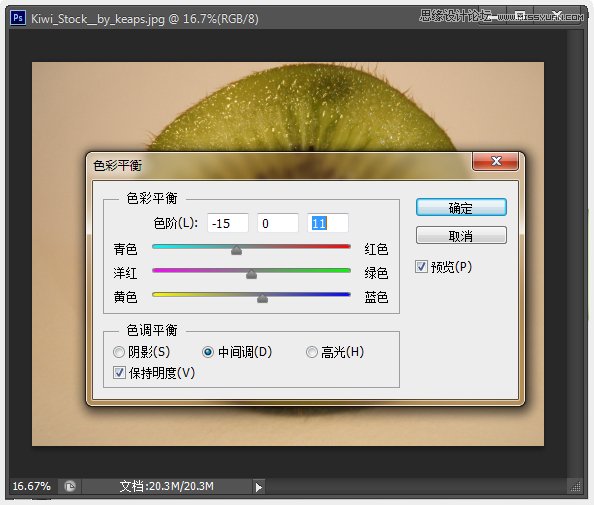
再选择‘高光’,调整如下参数。经过色彩平衡后去掉了照片中原来的红色调。

选择磁性套索工具,在选项栏中,设置宽度为10,对比度10%,频率为57。
然后从猕猴桃的边缘慢慢勾出整个猕猴桃的边缘,它的毛不要。
提示:在使用此工具时,如果自动添加的节点不是自己想要的,可以按Delete键删除,再重新用手动加节点。
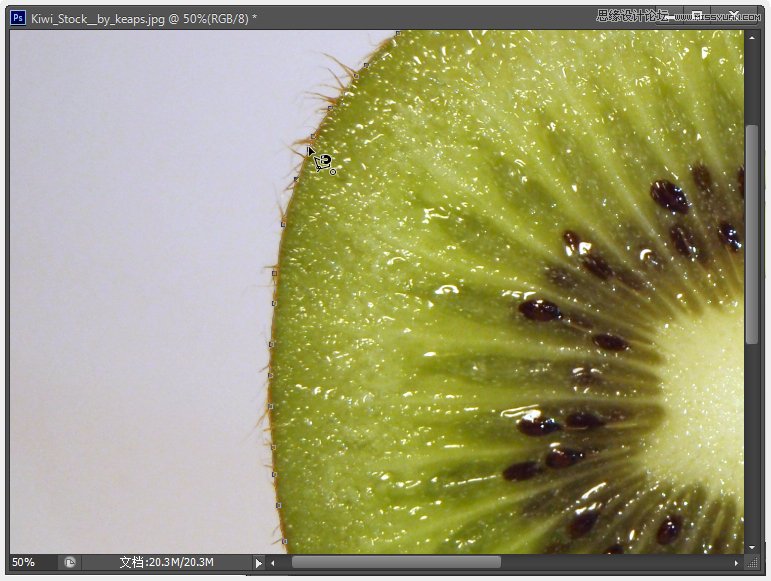
勾完后出现选区,选择‘编辑-拷贝’,然后回到原来的文字文档。
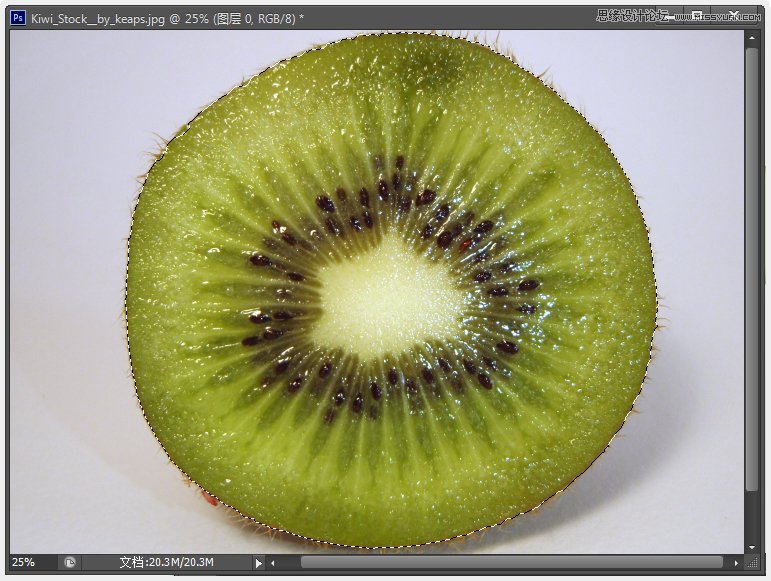
4、单击文字图层,选择‘编辑-粘贴’,再按Ctrl+J复制一层,将原猕猴桃图层的眼镜关闭。
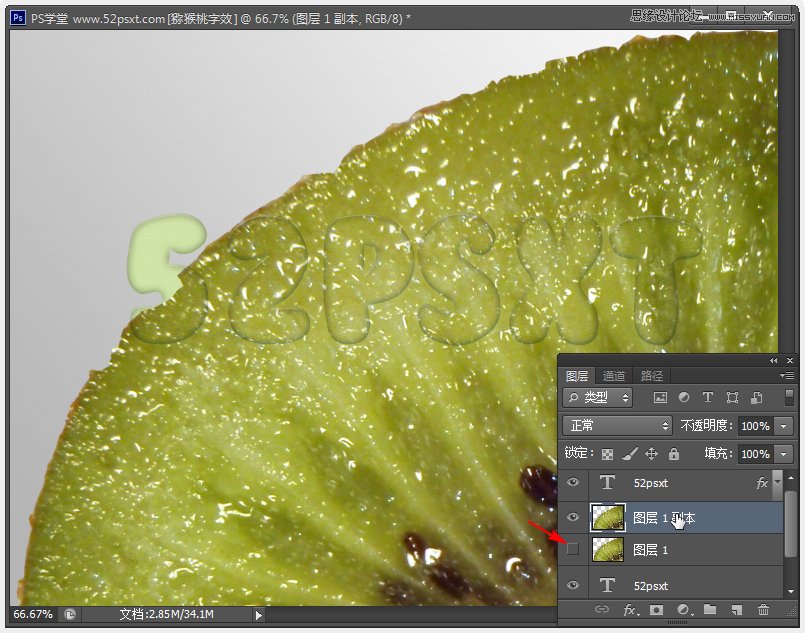
选择猕猴桃副本图层,按Ctrl+T,使用自由变换将猕猴桃缩小之一个字母大小,并移到某个字母后方,示例中拿X字母做示例。
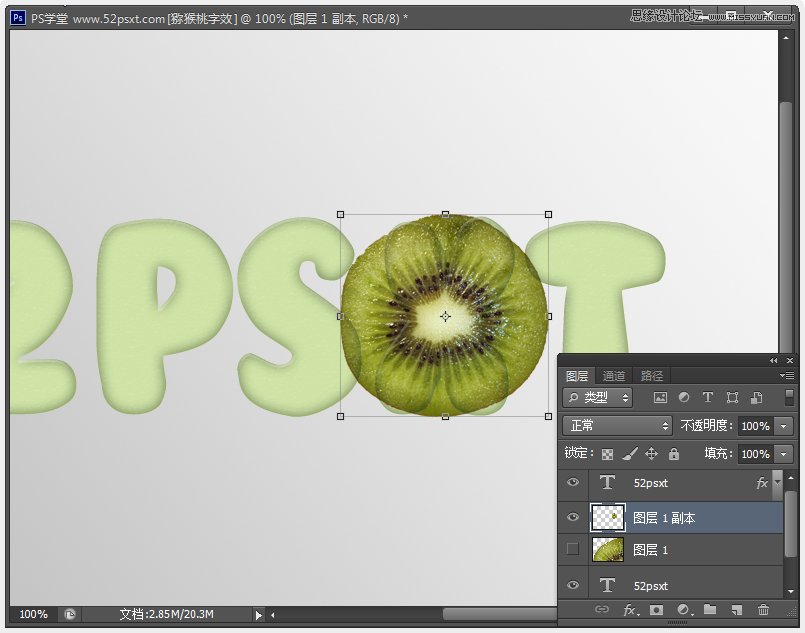
(责任编辑:xiaochuan)
*PSjia.COM 倾力出品,转载请注明来自PS家园网(www.psjia.com)
上一篇:PS设计时尚大气的马年艺术字
下一篇:PS制作冰冻效果的艺术字教程




